🧰 Comment créer un formulaire de contact sur WordPress sans plugin?
Table des matières
Le formulaire de contact est l’un des éléments indispensables d’un site web. Que vous gériez un blog, un site vitrine ou une boutique en ligne, il permet à vos visiteurs de vous écrire facilement, sans devoir afficher votre adresse e-mail en clair (et donc sans risquer le spam).
Beaucoup d’utilisateurs installent d’emblée des plugins comme Contact Form 7, WPForms ou Ninja Forms. Pourtant, WordPress offre aujourd’hui des solutions intégrées pour créer un formulaire simple et fonctionnel, sans aucun plugin supplémentaire.
Dans ce tutoriel, nous allons voir deux méthodes pour créer un formulaire de contact sans plugin externe :
Avec le bloc Formulaire fourni par Jetpack (souvent déjà installé).
Avec l’éditeur Gutenberg et un peu de HTML pour garder le site léger et rapide.
🧩 1. Pourquoi créer un formulaire sans plugin ?
Avant de plonger dans la pratique, voyons pourquoi il peut être intéressant de se passer de plugin :
✅ Moins de dépendances
Chaque plugin ajouté augmente le risque de conflit, de faille de sécurité ou de ralentissement du site. En utilisant une solution native, vous réduisez ces risques.
⚡️ Meilleures performances
Moins de scripts et de feuilles de style à charger = pages plus rapides à afficher. Cela améliore votre référencement (SEO) et l’expérience utilisateur.
🔒 Plus de sécurité
Certains plugins de formulaires collectent des données ou stockent les messages dans la base de données. Une approche plus “légère” limite les points d’entrée pour les attaques ou les fuites de données.
🧠 Simplicité
Pas besoin d’apprendre une nouvelle interface ou de gérer des mises à jour : tout se fait directement depuis l’éditeur de blocs de WordPress.
💡 2. Méthode 1 : Utiliser le bloc “Formulaire” de Jetpack
Jetpack, développé par Automattic (l’équipe derrière WordPress.com), est souvent installé par défaut sur de nombreux hébergeurs.
Parmi ses fonctionnalités, il inclut un bloc Formulaire de contact très pratique.
Étape 1 : Vérifier que Jetpack est activé
Rendez-vous dans le menu Extensions > Extensions installées.
Si Jetpack est présent et activé, parfait.
Sinon, installez-le depuis le répertoire officiel en cherchant “Jetpack par Automattic”.
Pas besoin de la version payante : la version gratuite suffit amplement.
Étape 2 : Ajouter un formulaire à une page
Ouvrez la page ou l’article où vous souhaitez insérer votre formulaire (souvent “Contact”).
Cliquez sur le bouton + Ajouter un bloc.
Recherchez le bloc Formulaire ou Formulaire de contact.
Sélectionnez-le : un modèle de base apparaîtra automatiquement avec trois champs :
Nom
E-mail
Message
Étape 3 : Personnaliser les champs
Chaque champ peut être modifié :
Cliquez dessus pour changer le libellé (“Votre nom”, “Votre message”, etc.).
Ajoutez de nouveaux champs via le bouton + Ajouter un champ : téléphone, objet, liste déroulante, etc.
Vous pouvez aussi rendre un champ obligatoire en cochant Champ requis dans la barre latérale.
Étape 4 : Configurer l’adresse de réception
Sous le formulaire, un bouton Modifier l’adresse e-mail de notification vous permet de définir :
L’adresse à laquelle le message sera envoyé (par défaut, celle de l’administrateur).
Le sujet de l’e-mail.
Étape 5 : Personnaliser l’apparence
Le bloc s’adapte automatiquement à votre thème WordPress, mais vous pouvez :
Changer la couleur du bouton d’envoi.
Ajouter un bloc Colonne pour mettre le formulaire à côté d’une carte Google Maps ou de vos coordonnées.
Utiliser le bloc Espacement pour aérer le tout.
Étape 6 : Tester le formulaire
Publiez la page, puis remplissez le formulaire pour vérifier :
Que l’envoi fonctionne.
Que l’e-mail arrive bien dans votre boîte de réception (vérifiez le dossier spam).
Et voilà 🎉 — vous avez un formulaire 100 % fonctionnel, sans plugin dédié.
🧱 3. Méthode 2 : Créer un formulaire en HTML pur dans Gutenberg
Si vous souhaitez un contrôle total ou si vous n’utilisez pas Jetpack, vous pouvez créer un petit formulaire en HTML, directement dans un bloc “Code”.
Étape 1 : Ajouter un bloc “HTML personnalisé”
Ouvrez votre page “Contact”.
Cliquez sur + Ajouter un bloc > HTML personnalisé.
Collez le code suivant :
<form action="mailto:votreadresse@example.com" method="post" enctype="text/plain">
<label for="name">Votre nom :</label><br>
<input type="text" id="name" name="name" required><br><br>
<label for="email">Votre e-mail :</label><br>
<input type="email" id="email" name="email" required><br><br>
<label for="message">Votre message :</label><br>
<textarea id="message" name="message" rows="5" required></textarea><br><br>
<input type="submit" value="Envoyer">
<input type="reset" value="Effacer">
</form>
Étape 2 : Modifier l’adresse d’envoi
Remplacez votreadresse@example.com par votre véritable adresse e-mail.
💡 Ce formulaire utilise la fonction mailto: du navigateur, ce qui ouvrira le client mail de l’utilisateur (Outlook, Gmail, etc.).
👉 Si vous voulez un envoi automatique sans ouvrir d’e-mail, vous devrez utiliser un script PHP côté serveur — mais dans ce cas, il faut un minimum de développement (et parfois l’accès FTP).
Étape 3 : Styliser le formulaire (optionnel)
Ajoutez un bloc CSS personnalisé dans le menu Apparence > Personnaliser > CSS additionnel, puis copiez par exemple :
form {
max-width: 500px;
margin: 20px auto;
background: #f9f9f9;
padding: 20px;
border-radius: 12px;
}
input, textarea {
width: 100%;
padding: 8px;
margin-top: 6px;
border: 1px solid #ccc;
border-radius: 8px;
}
input[type="submit"], input[type="reset"] {
background: #0073aa;
color: #fff;
border: none;
cursor: pointer;
margin-right: 10px;
}
input[type="submit"]:hover {
background: #005f8d;
}
Ce petit style donne un rendu propre et professionnel, sans alourdir le site.
🔍 4. Quelle méthode choisir ?
| Besoin | Recommandation |
|---|---|
| Simplicité d’usage | Bloc Jetpack |
| Aucun plugin, site très léger | Formulaire HTML |
| Formulaire avancé (conditions, fichiers) | Plugin dédié |
| Site vitrine ou portfolio | Jetpack |
| Blog personnel ou statique | HTML |
Les deux approches fonctionnent très bien pour un site classique.
Si votre but est de limiter les dépendances et garder un contrôle maximal sur vos données, la version HTML est parfaite.
Si vous voulez une interface simple et fiable, Jetpack est la meilleure option.
🧰 5. Bonnes pratiques pour un formulaire efficace
Limiter le nombre de champs : plus le formulaire est long, moins il sera rempli.
Indiquer les champs obligatoires avec un astérisque (*) clair.
Afficher un message de confirmation après l’envoi (Jetpack le fait automatiquement).
Utiliser un e-mail professionnel (
contact@votresite.fr) pour inspirer confiance.Tester régulièrement le formulaire : les changements d’hébergement ou de thème peuvent parfois bloquer l’envoi.
🧾 6. Conclusion
Créer un formulaire de contact sans plugin sur WordPress, c’est tout à fait possible — et même recommandé si vous aimez les sites épurés et performants.
👉 Si vous utilisez Jetpack, le bloc Formulaire de contact vous permet d’ajouter rapidement un formulaire complet, personnalisable et connecté à votre e-mail. Si vous souhaitez en savoir plus je dispense des formations WordPress en ligne, dans celles-ci je suis susceptible d’aborder cette thématique si vous avez de plus amples questions ou que le code vous rebute.
👉 Si vous préférez une approche minimaliste, un simple bloc HTML fera l’affaire, avec un peu de CSS pour le style.
Dans les deux cas, vous évitez la surcharge inutile des plugins tout en offrant une expérience fluide à vos visiteurs.

Je suis Alexis GRIVEAU.
Formateur WordPress, webmaster, et consultant SEO, j’écris sur le web depuis plusieurs années maintenant.
Je souhaite démocratiser le fait de créer des sites internet et je pense que WordPress est la meilleure solution pour ce faire.